SK VMS User Manual
ログファイルは、SK VMS コンポーネントによって実行された内部アクションを追跡します。これらのログは開発者が問題とその原因を深く理解するのに役立ち、問題調査において重要な役割を果たします。
以下のログは、サポートチケットの一部として要求されることがあります:
•システムログ
•サーバーログ
•クライアントログ
 注意: デスクトップクライアントのログは、デフォルトでは無効になっています。
注意: デスクトップクライアントのログは、デフォルトでは無効になっています。
ログファイルの管理設定箇所は以下の通りです:
•クライアントとサーバーの場合: [メインメニュー > システム管理 > 上級設定 > ログ管理]
•クライアントのみの場合: [メインメニュー > ローカル設定 > 上級設定 > ログ管理] (システムにログインする必要はありません)
ログファイルをダウンロードする前に、ログレベル (システムコンポーネントがログファイルに記録する情報量) を理解する必要があります。
各コンポーネントには、以下のログレベルがあります:
•なし – ログファイルは書き込まれません (デスクトップクライアントのデフォルト)。
•エラー – エラーと重大な障害のみが記録されます。
•警告 – エラーレベルと同じ情報に加え、警告 (開発者が事前に定義したメッセージ) が記録されます。
•情報 – 警告レベルと同じ情報に加え、開発者が事前に定義した情報メッセージが記録されます (サーバーのデフォルト)。
•デバッグ – 情報レベルと同じ情報に加え、アプリケーションが実行したアクションに関する自動生成メッセージが記録されます (問題を報告する場合に推奨)。
•詳細 – デバッグレベルと同じですが、アプリケーションが実行する全てのことを記録します (情報量が非常に多くなります)。アプリケーションの動作が遅くなるので、長期間の実行にはお勧めできません。開発者から要求される可能性があります。この場合、このログレベルに切り替えて問題が再現された時点でログファイルを収集し、終了後に戻してください。
ログレベルと追加パラメーターは、[ログ管理 > 設定] で構成できます:
•クライアントとサーバーの場合: 構成したいコンポーネントを選択し (オフラインサーバーのログを構成することはできません)、[設定] をクリックしてください。
•クライアントのみの場合: [ローカル設定 > 上級設定 > ログ管理] の [設定] をクリックしてください。
以下の設定が構成できます:
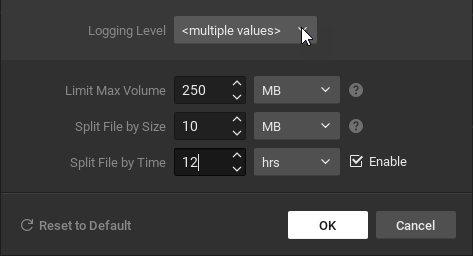
•ログレベル – 上記で説明
•合計容量制限 – ログファイルの最大合計サイズ。サイズが上限に達すると、最も古いログから消去されます。
•ファイルをサイズで分割 – ログファイル1つあたりのサイズ。ファイルサイズが最大に達すると、新しいファイルが作成されます (全てのログファイルの合計が [最大容量] に達するまで)。
•ファイルを時間で分割 – 有効にすると、指定された時間 (上記の例では12時間) に1回、新しいファイルが作成されます (全てのログファイルの合計が [最大容量] に達するまで)。
•初期設定にリセット – 設定を初期値に戻します。
[OK] をクリックすると変更を適用します。
サーバーログをブラウザで表示するには、リソースツリーで目的のサーバーを右クリックし、コンテキストメニューから [サーバーログ] を選択してください。ログがWebブラウザで開きます。
サーバーやクライアントのログ取得
1.[ログ管理] を開いてください。
2.ログファイルをダウンロードしたいコンポーネントを選択してください。
3.ダウンロードをクリックしてください。
4.ログファイルを保存するフォルダーを選択してください。
クライアントログの取得 (別の方法)
1.ローカル設定の [ログ管理] を開いてください。
2.ダウンロードをクリックしてください。
3.ログファイルを保存するフォルダーを選択してください。
ログファイルは、以下の名前のzipアーカイブとしてダウンロードされます:
•client_<日付> - <時刻>.zip – クライアントログ
•<サーバー名> - <サーバーGUID> - <日付> - <時刻>.zip – サーバーログ (システム内の各サーバー)
サーバーログのアーカイブには以下が含まれます:
•system_XXX.log – システムイベント (ライセンス関連のイベント、サーバーの起動/停止、重大な問題)
•main_XXX.log – サーバーイベント (その他すべて)